Indipendentemente dal browser che utilizzi, ti troverai spesso sopraffatto da dozzine di schede aperte. Fortunatamente, Vivaldi ha più funzionalità per la gestione delle tue schede.
Qui daremo un'occhiata a come puoi utilizzare e gestire le schede in Vivaldi per aiutarti a organizzare la tua navigazione.
Schede di raggruppamento in Vivaldi
Se hai più schede aperte, diventa difficile navigare tra di esse e trovare quella che ti serve. Per risolvere questo problema, Vivaldi offre una funzione di raggruppamento delle schede chiamata Tab Stacking.
1. Impila le schede insieme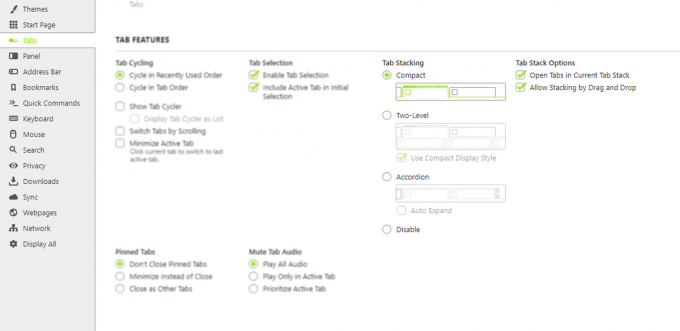
Durante la navigazione su Vivaldi, puoi semplicemente trascinare e rilasciare la scheda su un'altra scheda per impilarle. Puoi anche impilare le schede selezionandole mentre tieni premuto il tasto Spostare tasto destro del mouse, facendo clic con il pulsante destro del mouse su una delle schede selezionate e scegliendo Impila schede.
Inoltre, Vivaldi ti consente di impilare le schede degli stessi siti Web facendo clic con il pulsante destro del mouse su una delle schede e selezionando
Impila schede per host. Per identificare facilmente gli stack di schede, puoi rinominarli facendo doppio clic su di essi.2. Sperimenta con gli stili di stack di schede
Vivaldi offre tre diversi stili di visualizzazione degli stack di schede, ovvero Accordion, Compact e Two-Level.
- Compatto: La pila di schede Compatta occupa lo stesso spazio sulla barra delle schede di una scheda normale. Per cambiare scheda, puoi fare clic sugli indicatori delle schede nella parte superiore della pila di schede. Sebbene richieda meno spazio, lo stack di schede Compatto rende difficile la visualizzazione di tutte le schede aperte.
- Due livelli: come suggerisce il nome, le pile di schede a due livelli mostrano una barra delle schede a due livelli. La barra di livello superiore mostra lo stack di schede e la barra inferiore mostra tutte le schede all'interno di tale stack. Sebbene riduca le dimensioni dello schermo disponibili, le schede a due livelli semplificano la navigazione, poiché è possibile visualizzare i titoli delle pagine Web e aprire il menu di scelta rapida per le singole schede.
- Fisarmonica: le pile di schede della fisarmonica si espandono quando sono a fuoco e si riducono quando non sono attive. Quando è espanso, puoi facilmente visualizzare tutte le schede nello stack. Lo stile della scheda a fisarmonica si distingue perché non rende difficile la lettura dei titoli né occupa spazio extra sullo schermo.
Imparentato: Come usare Vivaldi come strumento per prendere appunti velocemente
Per modificare gli stili della pila di schede, vai a Impostazioni > Schede > Funzioni schede > Sovrapposizione schede. Lo stile delle pile di schede è una scelta personale, quindi puoi sperimentare per vedere cosa funziona meglio per te.
Visualizzazione e gestione delle schede in Vivaldi
Vivaldi offre il controllo completo su come vengono visualizzate e posizionate le tue schede. Ecco alcuni modi diversi per visualizzare e gestire le tue schede.
1. Posiziona le schede verticalmente
Uno degli svantaggi dell'apertura di troppe schede è che perdi traccia delle schede aperte e non puoi leggere i loro titoli. Per aggirare questo problema, puoi posizionare le schede verticalmente, a sinistra oa destra.
Sebbene ciò faciliti la lettura dei titoli, le schede verticali riducono la larghezza dello schermo. Se non sei un fan delle schede verticali, puoi posizionarle anche nella parte inferiore.
2. Usa il pannello della finestra per gestire le schede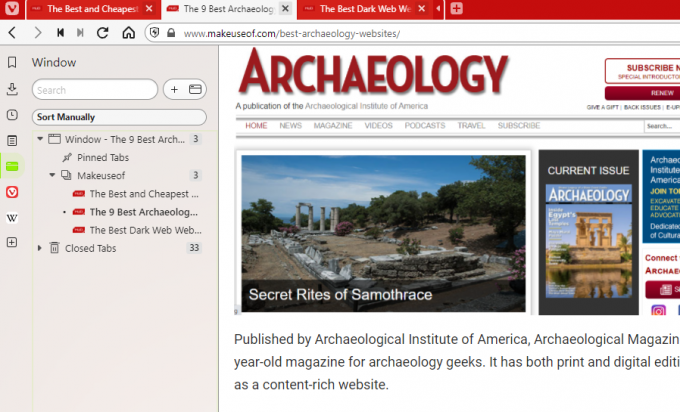
Un altro modo per visualizzare e gestire le schede è aprire il pannello della finestra. Il pannello della finestra offre una vista gerarchica di tutte le schede aperte e degli stack di schede.
Imparentato: Come utilizzare le catene di comandi Vivaldi per semplificare il flusso di lavoro
Dal pannello della finestra, puoi riordinare le schede trascinandole e rilasciandole. Allo stesso modo, Vivaldi ti consente di impilare le schede dal pannello della finestra trascinando e rilasciando una scheda su un'altra. Puoi persino affiancare qualsiasi pila di schede facendo clic con il pulsante destro del mouse e selezionando Piastrella.
Navigazione tra le schede in Vivaldi
Con molte schede aperte, può essere difficile esplorarle. Ci sono alcuni modi per cambiare scheda e trovare quella che ti serve.
1. Naviga con le scorciatoie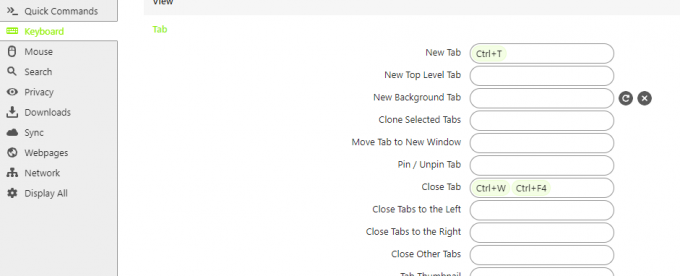
Navigare tra le schede attraverso le scorciatoie può far risparmiare un paio di secondi ogni volta, aumentando la produttività. Anche se ci sono alcuni elementi di base scorciatoie per la navigazione a schede in quasi tutti i browser, Vivaldi si distingue offrendo decine di opzioni di scorciatoie.
Innanzitutto, puoi visualizzare o impostare le tue scorciatoie da tastiera andando su Impostazioni > Tastiera > Schede. Esistono scorciatoie per passare alle schede precedenti e successive, nell'ordine delle schede o in base alle schede più recenti.
Allo stesso modo, Vivaldi ha scorciatoie da tastiera per passare a qualsiasi numero di scheda specifico. Ad esempio, puoi passare alla scheda numero otto premendo CTRL+ 8 o Comando + 8.
Inoltre, Vivaldi ti consente di navigare tra le schede utilizzando i gesti del mouse. Utilizzando il gesto predefinito o mappando il tuo, puoi aprire, cambiare, impilare, affiancare e ibernare le schede. Per impostare i tuoi gesti, vai su Impostazioni > Mouse > Mappatura gesti.
2. Cerca schede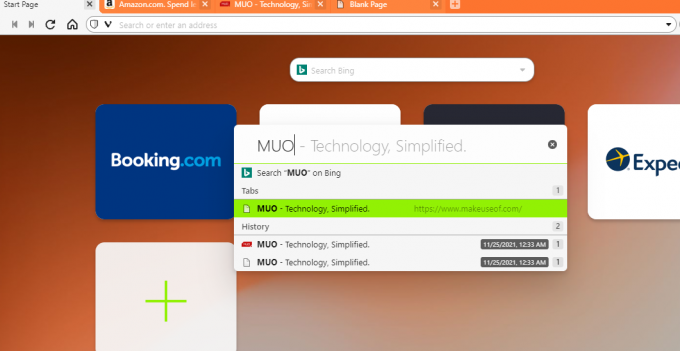
Un modo rapido per vedere tutte le schede aperte è aprire i comandi rapidi premendo F2 su Windows o Linux e Cmd + E su Mac. Ma se hai aperto dozzine di schede, non sarai in grado di visualizzarle tutte.
Per cercare le tue schede, inizia a digitare il titolo della pagina web o il nome del sito web. Vivaldi continua a restringere l'elenco durante la digitazione. In questo modo, puoi trovare rapidamente la scheda di cui hai bisogno senza usare il mouse.
3. Schede del ciclo
Un altro modo per passare rapidamente da una scheda all'altra tramite la tastiera consiste nell'utilizzare la funzione Ciclo schede. Usando questa funzione, puoi spostarti tra le schede premendo CTRL + Tab.
Quando premi CTRL + Tab, Vivaldi passa alla scheda successiva, nell'ordine delle schede o delle schede utilizzate di recente.
Altri suggerimenti per la gestione delle schede in Vivaldi
Ecco alcuni altri suggerimenti per la gestione del sovraccarico delle schede.
1. Schede di ibernazione
L'apertura di un milione di schede può occupare gran parte delle risorse di sistema, rallentando il browser. Quindi è una buona idea ibernare le schede in background per ridurre l'utilizzo della memoria.
Per fare ciò, fare clic con il tasto destro del mouse su scheda attiva e scegli Ibernazione schede di sfondo. Allo stesso modo, puoi anche ibernare l'intero stack di schede.
Imparentato: Modi per velocizzare il tuo browser Vivaldi
2. Usa i pannelli Web
Il pannello Web è un'altra caratteristica notevole di Vivaldi che ti consente di visualizzare le pagine Web nel pannello laterale.
Se tieni regolarmente aperti i tuoi account social, newsfeed o app di chat, è meglio utilizzare i pannelli Web anziché le schede mentre li visualizzi uno accanto all'altro senza dover cambiare scheda.
3. Schede di salvataggio e ripristino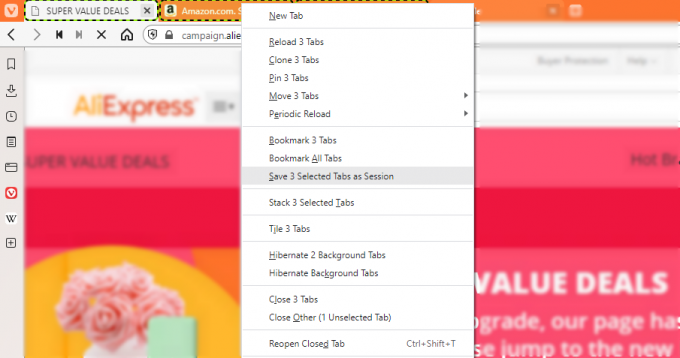
Vuoi prenderti una pausa dal lavoro ma temi di perdere tutte le schede aperte? Non c'è bisogno di preoccuparsi. Vivaldi ti consente di salvare tutte le tue schede aperte come sessioni. Ogni volta che torni, Vivaldi riapre automaticamente tutte quelle schede.
Per salvare una singola scheda come sessione, fai clic con il pulsante destro del mouse e seleziona Salva 1 scheda selezionata come sessione. Per salvare più schede insieme, seleziona tutte le schede premendo Spostare e cliccando su di essi. Quindi, fai clic con il pulsante destro del mouse su una di queste schede e scegli Salva le schede selezionate come sessione.
Inoltre, puoi utilizzare i comandi rapidi o il menu Vivaldi per salvare tutte le schede come una sessione. Puoi riaprirli cliccando sul Menù Vivaldi nell'angolo in alto a sinistra, quindi scegliendo File > Apri sessione salvata.
Hai dimenticato di salvare la tua sessione? Nessun problema, clicca su Icona del cestino nella barra delle schede e vedrai l'elenco di tutte le schede che hai aperto di recente.
Gestisci le schede come un professionista con Vivaldi
Sebbene l'apertura di un sacco di schede ti aiuti a navigare, è essenziale gestirle ed evitare il sovraccarico delle schede. Grazie ai suggerimenti sopra menzionati, puoi gestire le schede come un professionista e navigare più velocemente, indipendentemente da quante schede hai aperto.
Oltre alla gestione delle schede, Vivaldi offre una serie di altre utili funzionalità che rendono la navigazione più semplice e veloce.
Dai un'occhiata a questi suggerimenti e trucchi per ottenere il massimo da Vivaldi. Alcune delle sue migliori funzionalità non sono nemmeno disponibili come estensioni in altri browser!
Leggi Avanti
- Internet
- Vivaldi Browser
- Browser
- Gestione schede

Nato e residente in Pakistan, Syed Hammad Mahmood è uno scrittore di MakeUseOf. Fin dalla sua infanzia, ha navigato sul web, alla ricerca di strumenti e trucchi per sfruttare al meglio le ultime tecnologie. Oltre alla tecnologia, ama il calcio ed è un orgoglioso Culer.
Iscriviti alla nostra Newsletter
Iscriviti alla nostra newsletter per suggerimenti tecnici, recensioni, ebook gratuiti e offerte esclusive!
Clicca qui per iscriverti

